Vistaдан баштап, Microsoft Windows "компьютер администратору" жана "компьютер администратору" эсептеринин ортосундагы олуттуу айырмачылыкты киргизди. Администратордун аккаунту демейки шартта түзүлөт, бирок ал жашырылып, таза жүктөө учурунда өчүрүлөт. Супер администраторду кантип таап, анын менюсуна кирсем болот?
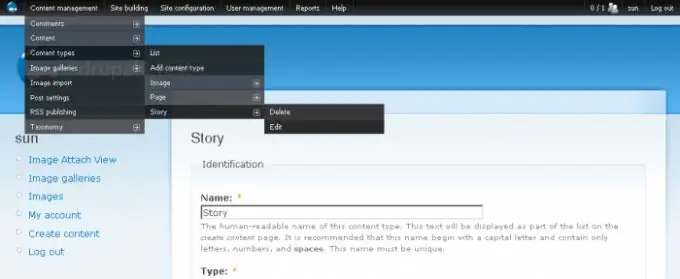
Зарыл
Microsoft Windows Vista версиясынан төмөн эмес
Нускамалар
1 кадам
Кадимки компьютер администраторуңуздун алдында Windows жүктөө.
2-кадам
"Административдик" панелин ачып, "Компьютердик менеджмент" сүрөтчөсүн эки жолу чыкылдатып, тейлөө менюсун ачыңыз.
3-кадам
Пайда болгон UAC диалог терезесине компьютериңиздин администраторунун сыр сөзүн киргизип, Улантууну чыкылдатыңыз.
4-кадам
Жергиликтүү колдонуучуларды жана топторду ачып, Колдонуучулар папкасын тандаңыз.
5-кадам
Терезенин оң жагындагы колдонуучулардын тизмесине көңүл буруңуз. Анда компьютерде түзүлгөн бардык эсептер камтылган. Кызыл тегерек жана X белгиси бар жазуулар өчүрүлгөн.
6-кадам
Администратор сүрөтчөсүн чыкылдатуу менен контексттик менюга чалып, "Касиеттер" пунктуна өтүңүз.
7-кадам
Өчүрүлгөн жазууну белгилөө кутучасын алып, ОК баскычын басып, тандооңузду ырастаңыз.
8-кадам
Компьютериңизди өчүрүп-күйгүзүңүз.
9-кадам
Компьютер жүктөлгөндө F8 функция баскычын басып, операциялык тутум тандалганда F8 баскычын дагы басып, коопсуз режимдер менюсун ачыңыз.
10-кадам
Биринчи нерсени тандап ("Коопсуз режим") жана буйрукту ырастоо үчүн Enter баскычын басыңыз.
11-кадам
Авторизация терезеси эки жол менен пайда болушун күтүп туруңуз: "Администратор" жана "Башка колдонуучулар" жана биринчи вариантты көрсөтүңүз. Администр менюсун ачуунун альтернативдүү жолу - буйрук сап куралын колдонуу. Компьютердик администратордун эсебин иштетүү үчүн, ушул кадамдарды аткарыңыз.
12-кадам
Системанын негизги менюсун ачуу жана издөө тилкесине cmd маанисин киргизүү үчүн "Старт" баскычын чыкылдатыңыз.
13-кадам
Командалык сап утилитин ишке киргизүү үчүн Enter баскычын басыңыз.
14-кадам
Таза колдонуучу администратору / активдүү киргизиңиз: Ооба, буйрук сабынын талаасына кирип, буйрукту ырастоо үчүн Enter баскычын басыңыз. Компьютер администраторунун эсебин өчүрүү үчүн Ооба ордуна Жок параметрин колдонуңуз.






